添加微信咨询

检测工具
Windows系统为我们提供了一个命令行检测工具,与图形界面下工具相比,命令行检测工具小巧适用,也提供了很多命令,对我们排查网络故障有很好的帮助。下面就简单介绍几个常用命令。
1. 1、 ipconfig
ipconfig命令主要用来显示当前的TCP/IP配置,也用于手动释放和更新DHCP服务器指派的TCP/IP配置,这一功能对于运行DHCP服务的网络特别有用。
要发现和解决TCP/IP网络问题时,通常首先检查出现问题的计算机上的TCP/IP配置。使用ipconfig /all命令可获得全面的主机配置信息,如下图所示。既包括总体的IP配置信息,如主机名、IP地址、DNS、MAC地址等。
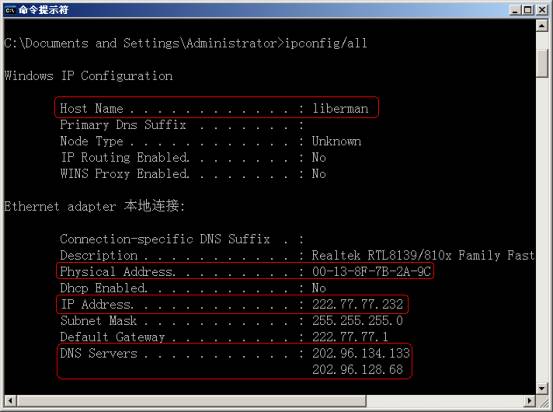
1. 2、 ping
ping命令用于测试IP网络的连通性。只有在安装了TCP/IP协议后才可以使用。如下图所示:
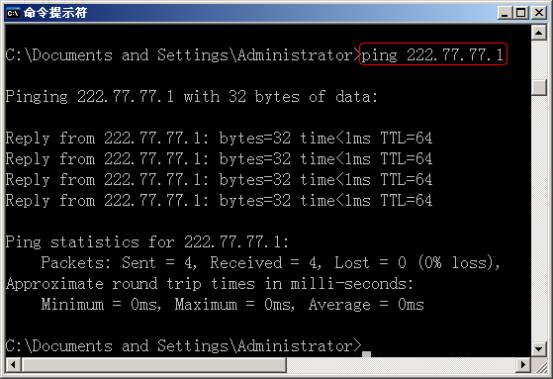
一般使用ping命令来测试连接,向目的计算机的IP地址(或主机名)发送ICMP回应请求包。可以按以下步骤测试:
(1)、ping环回地址127.0.0.1,验证是否在本地计算机上安装TCP/IP以及配置是否正确。执行命令ping127.0.0.1,如果不成功,应安装和配置TCP/IP之后重新启动计算机;
(2)、ping本地计算机或网卡地址,验证是否将当前计算机正确地添加到网络;
(3)、ping默认网关,验证默认网关是否运行以及能否与本地网络上的本地主机通信;
(4)、ping远程主机,验证能否通过路由器进行通信。如果有问题,可检查路由器配置。
3、 arp
该命令可以查看和修改本地计算机上的ARP(地址解析协议)表项。该表项用于缓存最近将IP地址转换成MAC地址的IP/MAC地址对。目前极为流行的ARP欺骗就是利用的这个协议。关于ARP欺骗和解决办法,可以参考我司网络教室下的《解决ARP欺骗和攻击的方法》。
arp命令最常用的是查找同一物理网络上的某主机的MAC地址,并给出相应的IP地址。如果要想确定另外一个主机的MAC地址,通常先ping该主机,然后使用命令arp –a命令,如下图所示:
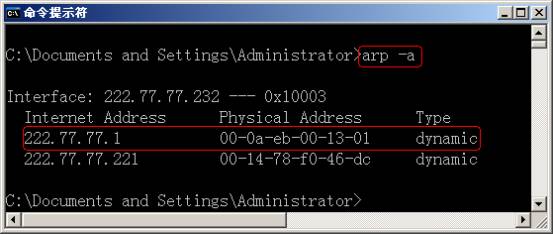
要删除本地计算机上的ARP条目可以使用命令arp –d。要绑定某台主机的IP与MAC地址可以使用命令arp –s 192.168.1.1 aa-bb-cc-dd-ee-ff,这样这个条目就变成静态ARP条目永远不会失效,如下图所示:
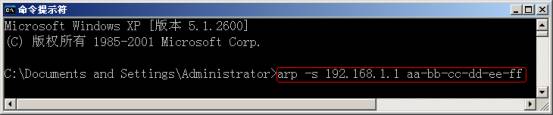
这样绑定的好处就是可以防止ARP病毒欺骗电脑。不过值得注意的是:这里绑定过后的条目在重启计算机后将失效,如何使其能每次重启后都有这样的绑定呢?我们可以新建一个批处理文件如static_arp.bat,注意后缀名为bat。编辑它,在里面加入我们刚才的命令:
保存就可以了,以后可以通过双击它来执行这条命令,还可以把它放置到系统的启动目录下来实现启动时自己执行。打开电脑“开始”->“程序”,双击“启动”打开启动的文件夹目录,把刚才建立的static_arp.bat复制到里面去:
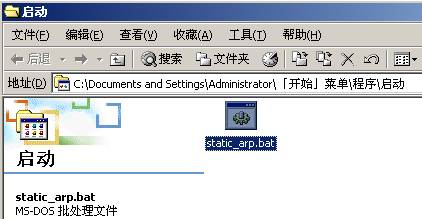
好了,以后电脑每次启动时就会自己执行arp –s命令了。